windows10系统如何删除账户
时间:2025-06-04 10:45:17 485浏览 收藏
在Windows10系统中,用户可以通过几步简单的操作来删除账户,实现无需密码登录的便捷体验。首先,进入“控制面板”,选择“更改用户类型”,然后挑选需要移除的账户,点击“删除账户”按钮。用户可以选择是否保留账户数据,确认删除后,账户将从列表中消失。本文详细介绍了Windows10删除账户的具体步骤,帮助用户轻松管理系统账户。
如何在Windows10中移除账户?在安装Windows10操作系统之后,默认情况下会使用微软账户进行登录。然而,由于微软账户密码规则较为严格,每次登录都需要输入复杂的密码,这让人感到不便。因此,有些用户会选择移除Windows10中的本地账户,从而实现类似Windows7那样无需密码即可登录的方式。那么,具体该如何操作呢?以下是详细的步骤说明:
步骤一:首先,在桌面点击“控制面板”,然后进入并选择“更改用户类型”。
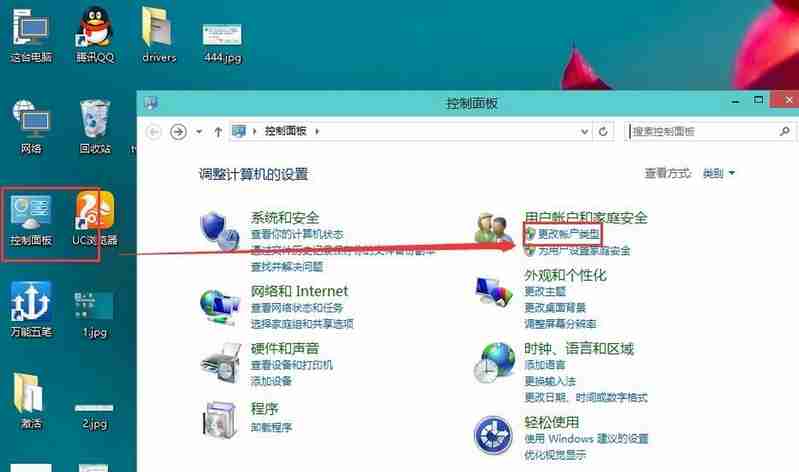
步骤二:在此界面中,挑选出需要移除的账户。
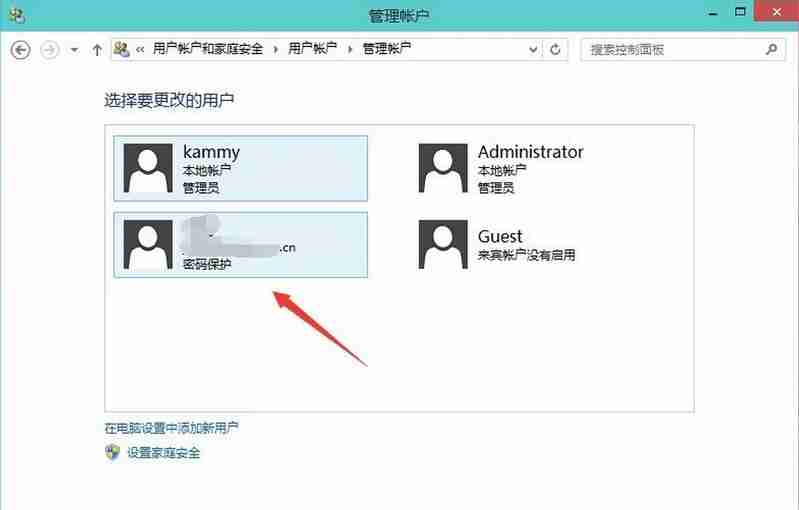
步骤三:接着,点击“删除账户”按钮。
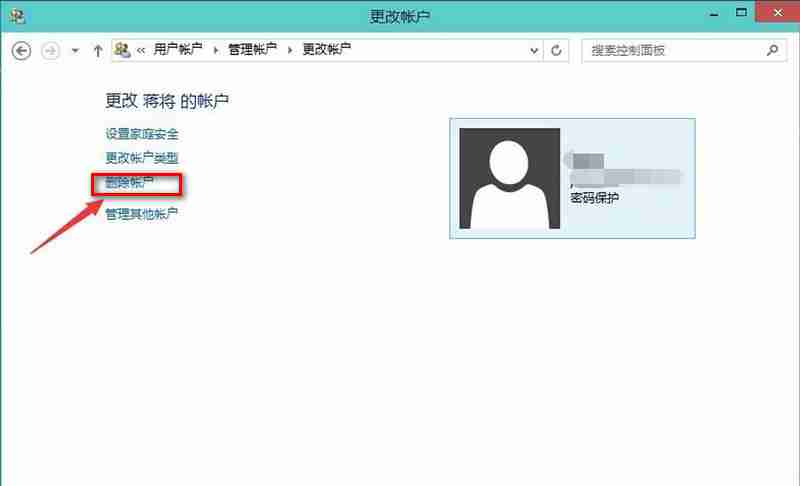
步骤四:询问是否保留该账户在电脑上的相关数据,可以根据个人需求决定是保留还是清除这些信息。通常情况下,如果没有特殊用途,可以直接选择删除文件。
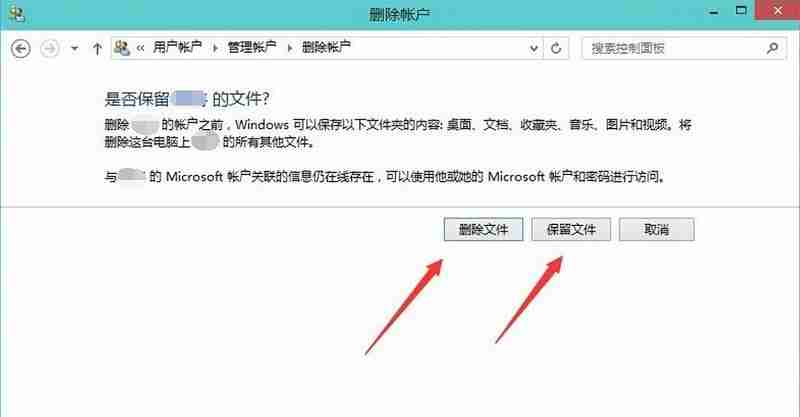
步骤五:确认删除操作。如果用户的配置文件较多,那么完成删除过程可能需要一定时间,请耐心等待。
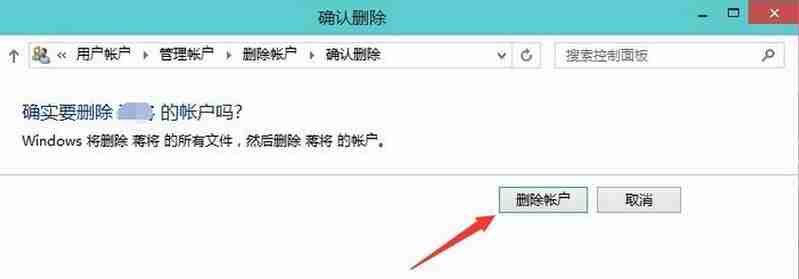
步骤六:成功移除账户后,在账户列表中将不再显示刚才所删除的那个网络用户。本地账户的操作流程与此大致相同。
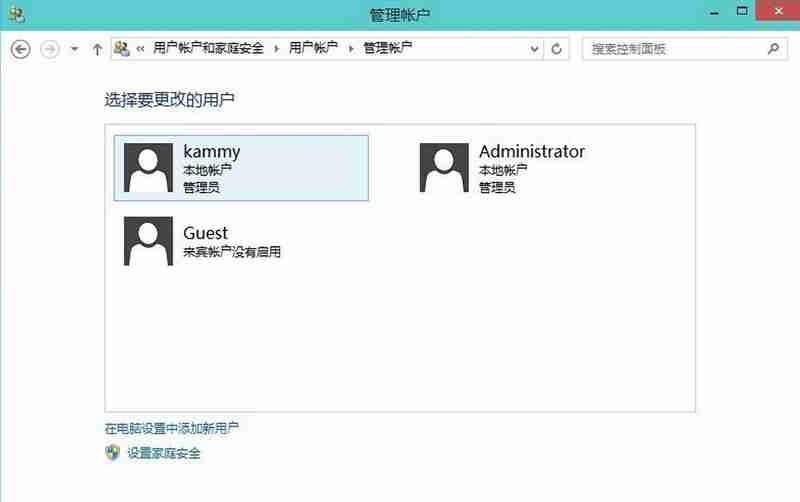
以上便是关于如何在Windows10中移除账户的具体方法,希望能为大家提供帮助。
以上就是本文的全部内容了,是否有顺利帮助你解决问题?若是能给你带来学习上的帮助,请大家多多支持golang学习网!更多关于文章的相关知识,也可关注golang学习网公众号。
-
501 收藏
-
501 收藏
-
501 收藏
-
501 收藏
-
501 收藏
-
200 收藏
-
257 收藏
-
412 收藏
-
178 收藏
-
464 收藏
-
433 收藏
-
456 收藏
-
172 收藏
-
234 收藏
-
292 收藏
-
218 收藏
-
210 收藏
-

- 前端进阶之JavaScript设计模式
- 设计模式是开发人员在软件开发过程中面临一般问题时的解决方案,代表了最佳的实践。本课程的主打内容包括JS常见设计模式以及具体应用场景,打造一站式知识长龙服务,适合有JS基础的同学学习。
- 立即学习 543次学习
-

- GO语言核心编程课程
- 本课程采用真实案例,全面具体可落地,从理论到实践,一步一步将GO核心编程技术、编程思想、底层实现融会贯通,使学习者贴近时代脉搏,做IT互联网时代的弄潮儿。
- 立即学习 516次学习
-

- 简单聊聊mysql8与网络通信
- 如有问题加微信:Le-studyg;在课程中,我们将首先介绍MySQL8的新特性,包括性能优化、安全增强、新数据类型等,帮助学生快速熟悉MySQL8的最新功能。接着,我们将深入解析MySQL的网络通信机制,包括协议、连接管理、数据传输等,让
- 立即学习 500次学习
-

- JavaScript正则表达式基础与实战
- 在任何一门编程语言中,正则表达式,都是一项重要的知识,它提供了高效的字符串匹配与捕获机制,可以极大的简化程序设计。
- 立即学习 487次学习
-

- 从零制作响应式网站—Grid布局
- 本系列教程将展示从零制作一个假想的网络科技公司官网,分为导航,轮播,关于我们,成功案例,服务流程,团队介绍,数据部分,公司动态,底部信息等内容区块。网站整体采用CSSGrid布局,支持响应式,有流畅过渡和展现动画。
- 立即学习 485次学习
